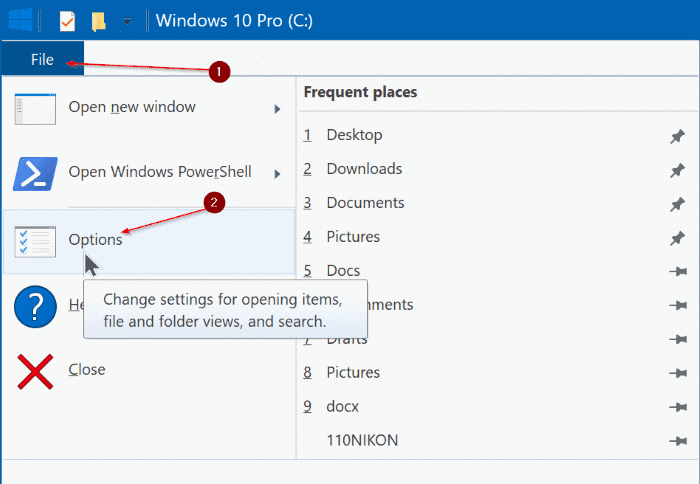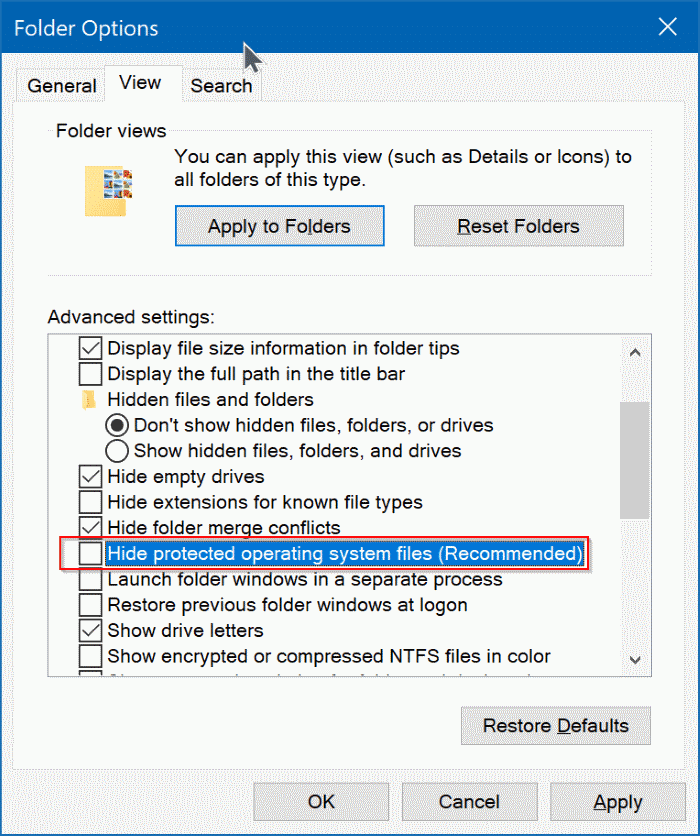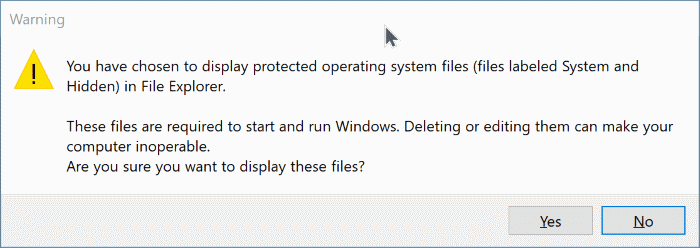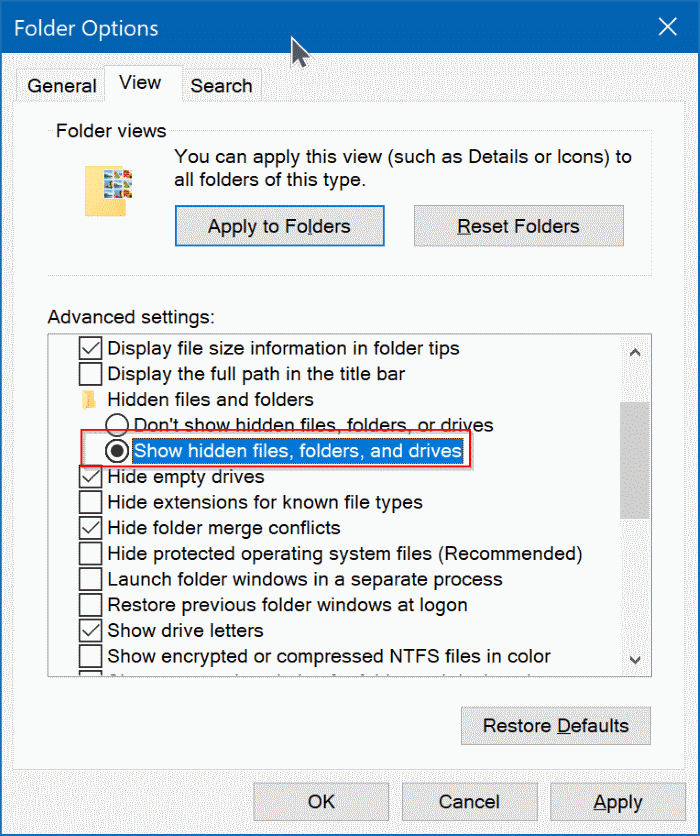Проводник в Windows 10 по умолчанию отображает не все файлы. Проводник скрывает многие системные файлы (файлы операционной системы) с настройками по умолчанию. Например, файлы Desktop.ini, hiberfil.sys и файл_страницы.sys по умолчанию скрыты.
Хотя скрытие файлов операционной системы является хорошей идеей, чтобы убедиться, что пользователи не удалят их случайно (однако Windows не позволяет легко удалять системные файлы), иногда вам может потребоваться просмотреть защищенные системные файлы.. Например, вам может потребоваться узнать, сколько места на вашем компьютере занимает файл hiberfile.sys (скрытый по умолчанию).
Чтобы просмотреть скрытые системные файлы, вам необходимо настроить Проводник так, чтобы он отображал защищенные системные файлы и скрытые файлы в разделе «Параметры папки». Вот как просмотреть скрытые системные файлы в Windows 10.
Просмотр скрытых файлов операционной системы в Windows 10
Шаг 1. Откройте «Параметры папки», щелкнув меню Файл в проводнике, а затем нажав Параметры /Изменить папку и параметры поиска. Чтобы узнать обо всех способах открытия параметров папки, ознакомьтесь с нашими четырьмя способами открытия параметров папки в руководстве по Windows 10.
Шаг 2. Перейдите на вкладку Вид. Здесь снимите флажок Скрывать защищенные системные файлы (рекомендуемый вариант). Нажмите кнопку Да, когда появится диалоговое окно подтверждения. Отмена выбора этой опции не приведет к отображению скрытых файлов. Вам необходимо настроить Проводник для отображения скрытых файлов, как указано ниже.
ШагШаг 3. Затем выберите переключатель Показывать скрытые файлы, папки и диски.
Шаг 4. Наконец, нажмите кнопку Применить, чтобы просмотреть скрытые файлы операционной системы.
Мы рекомендуем всегда держать системные файлы скрытыми. Чтобы скрыть файлы, установите флажок «Скрыть защищенные системные файлы» и нажмите кнопку «Применить».
Вам также может быть интересно узнать как скрыть файлы и папки в Windows 10 .